在局域网中,我们可以连接游戏以及进行文件传输等操作。大多数时候,我们都会用它来完成工作。部分用户遇到了0x80070035找不到网络路径的情况。该错误是由于系统默认设置造成的。这是安全防护性能高造成的。下面,小编就给大家介绍一下0x80070035找不到网络路径的处理步骤。
计算机用户经常访问局域网来共享和共享局域网资源。有用户反映,在自己的电脑上使用局域网共享功能时,遇到无法正常访问的现象,并提示错误代码:0x80070035。发生了什么事?下面,小编为大家带来0x80070035找不到网络路径的图文。
0x80070035找不到网络路径怎么解决
左键单击任务栏右下角的网络图标,打开“网络设置”
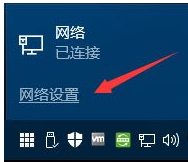
局域网共享电脑示意图-1
点击网络设置左侧的【以太网】,点击右侧的【家庭组】按钮
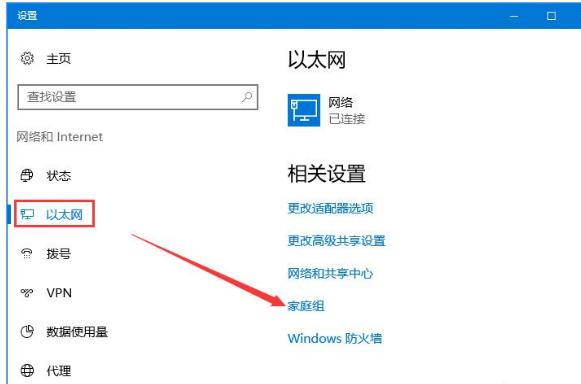
错误代码计算机插图-2
单击[启用家庭组]。如果无法启用,请点击【启动家庭组疑难解答】按钮进行修复,修复后再启用。
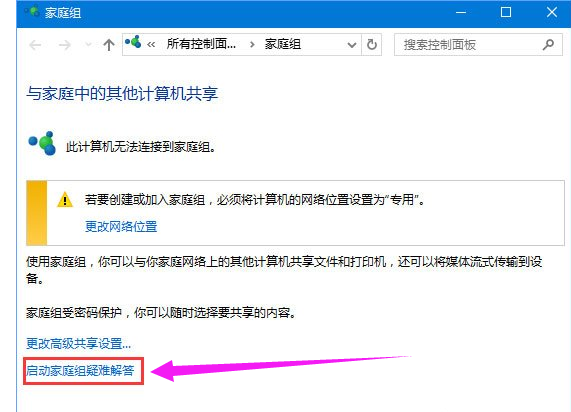
网络计算机图-3
通过家庭组- 查找并修复问题查看家庭组中的计算机或共享文件可以解决问题
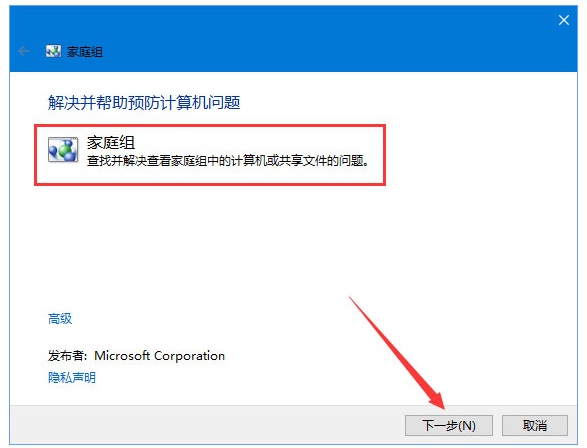
网络路径计算机图-4
以上就是0x80070035找不到网络路径的解决方法。
分享到: